[記事公開日]2018/11/29
[最終更新日]2022/05/06
【Win10】今現在、メモリ不足になっているかどうかを確認する
メモリ不足になれば当然パソコンの動きは遅くなります。
かくかくする・マウスカーソルが飛び飛びになる・とにかくスローになる。
色々とのろのろ症状が発生しますが、とにかく遅くてイライラするかと思います。
まずは、メモリが不足しているかどうかを確認します。
タスクマネージャーを起動します。
【Ctrl】+【Alt】+【Delete】キーを同時に押すとタスクマネージャーが起動します。
余談ですが、【Ctrl】+【Alt】+【Delete】キーを同時に押すと言っても、【Ctrl】+【Alt】を押した状態で【Delete】キーを押すのが一番やりやすいと思います。
【プロセス】・【パフォーマンス】・【アプリの履歴】・【スタートアップ】・【ユーザー】・【詳細】・【サービス】タブの【プロセス】を選択するとメモリ使用率を確認する事ができます。
もくじ
タスクマネージャーでメモリの使用率を確認
アプリケーションを起動したり、パソコン内部でいろいろと処理をしていると、メモリ使用率は高くなります。パソコンに搭載されているメモリが少ない場合は、ちょっとした処理をパソコンで行う場合でも、90%や100%近くなる事もあります。
Windows10では、最低2GBで動きますが、できれば4GB 快適に動かしたければ8GB欲しいところです。
メモリの使用率が低いにも関わらず、パソコンの動きが遅い場合は、CPUの使用率が高いか、Windowsシステム上に問題があるか、ハードディスク等に問題がある事もあります。
>>【Win10】ログイン後、パソコンの動きがとにかく遅い!考えられる原因とは?
メモリ使用率がとにかく高い!考えられる原因はこれだ!
特定のプログラム
インストールされているプログラムがメモリを消費している可能性もあります。
プログラムを起動していなくても、スタートアップ登録をされていれば、パソコン起動時に該当するプログラムが立ち上がります。
画面に表示されていなくても常駐している可能性もあります。(特にセキュリティソフト等に多いかもしれません)
セキュリティソフト
ウイルス対策ソフトが影響している可能性もあります。
ウイルス対策ソフトは、もともと常駐してウイルスなどからパソコンを守っていますが、メモリを多く消費する傾向があります。
もちろん、セキュリティソフトによってメモリをより多く消費するものから、メモリをあまり消費しないセキュリティソフトもあります。
また、Windowsのアップグレードや大型アップデート後に、セキュリティソフトが異常なくらいメモリを消費する事もあります。
セキュリティソフトが大量のメモリを消費する場合、一度セキュリティソフトのアンインストールを行い、再度インストールする事をお勧めします。
WindowsUpDate
Windowsアップデート中は、普段よりもメモリを多く消費します。
搭載されているメモリが少ないと、メモリ不足になる事もあります。
メモリを増設するか、アップデートが終わるまで待つ必要があります。
※Windowsアップデート中に強制終了(電源を落とす)した場合、Windowsが立ち上がらなくなる可能性あり
ウイルス
コンピューターウイルスでもメモリを消費し続ける事があります。
セキュリティソフトで一度スキャンする事もお勧めします。
搭載メモリの不足
搭載されているメモリが少ない場合は、メモリ増設を行う事をお勧めします。
搭載されているメモリが2GB以下の場合、可能であればメモリの増設をお勧めします。
- 【Win10】Wi-fiオン・オフの切り替え方法
- 【Win10】Windows10のセーフモード起動手順
- 【Win10】Windows10自動修復からのセーフモード起動手順
- 【Win10】Windowsが起動しない時に使える!Windows10システム修復ディスクの作り方
- 【Win10】Windowsシステムの復元方法(DVD/USB不要Ver)
- 【Win10】「PCが正常に起動しませんでしたと表示される」原因・解決法
- 【Win10】「PC診断中から先に進まない」原因・解決法
- 【Win10】「自動修復でPCを修復できませんでしたと表示される」原因・解決法
- 【Win10】「自動修復を準備していますから先に進まない」原因・解決法
- 【Win10】キーボードで「ろ」や「\」を押しても何も入力されない時の解決方法
- 【Win10】パソコンの空き領域が少ない!不要データやプログラムの削除方法
- 【Win10】ログイン後、パソコンの動きがとにかく遅い!考えられる原因とは?
- 【Win10】今現在、メモリ不足になっているかどうかを確認する
- 【Win10】文字が正しく入力できない場合の解決法
- 【Win10】空き容量が不足していないか確認する
- 【Win10】自動で機内モードになってしまい解除できない
- 【Win10】起動後、デスクトップ画面がチカチカして操作ができない場合の対処方法
- 【Win10】起動後、ログイン画面がでない
- 【Win10】起動時にくるくる、マウスカーソル表示して進まない
- 【Win10】起動時のくるくるから先に進まない
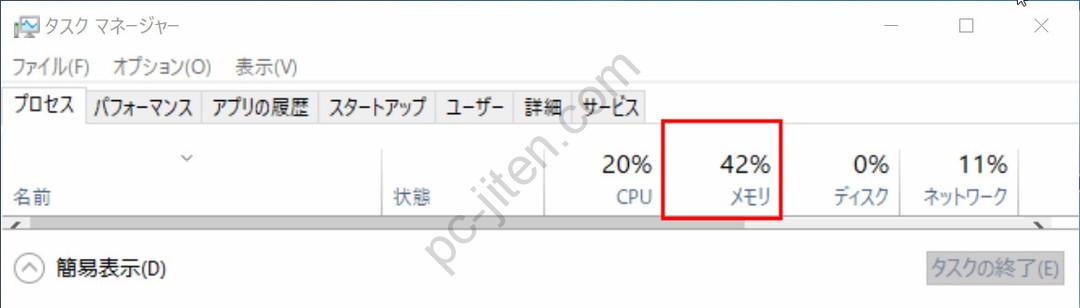
 こんにちは、天衣れもです。
パソコントラブル解決大事典の管理人です。
こちらのサイトは主に自分でパソコンを修理・トラブル解決をするための情報を提供しております。
パソコンの修理のご依頼・ご相談は
こんにちは、天衣れもです。
パソコントラブル解決大事典の管理人です。
こちらのサイトは主に自分でパソコンを修理・トラブル解決をするための情報を提供しております。
パソコンの修理のご依頼・ご相談は

